PS怎样制作阴影?
设·集合小编 发布时间:2023-03-07 17:13:11 1543次最后更新:2024-03-08 10:57:17
导语概要
第1步、Ps打开立体球的图片,新建一个图层。第2步、选择椭圆选框工具,拖拽出一个类似阴影的椭圆。第3步、前景色设置,在色板选择灰色。第4步、选择油漆桶工具,在选区填充前景色灰色。第5步、选择移动工具,移动选区到立体球的合适位置。第6步、选择菜单的编辑的变换的旋转。出现举行旋转选择框,旋转,点击回车确定或对勾。
大家好,我是设·集合,大家好,我是设·集合,有时候我们要让一个物体显得真实,这时候加上阴影就能让物体的立体感真实感提升上来,在Photoshop中羽化可以虚化填充灰色,制作出阴影的效果。下面设·集合就给大家演示一下具体如何操作。
工具/软件
电脑型号:联想(Lenovo)天逸510S; 系统版本:WindowsXP; 软件版本:PS CS2
方法/步骤
第1步
Ps打开立体球的图片,新建一个图层。

第2步
选择椭圆选框工具,拖拽出一个类似阴影的椭圆。

第3步
前景色设置,在色板选择灰色。

第4步
选择油漆桶工具,在选区填充前景色灰色。

第5步
选择移动工具,移动选区到立体球的合适位置。
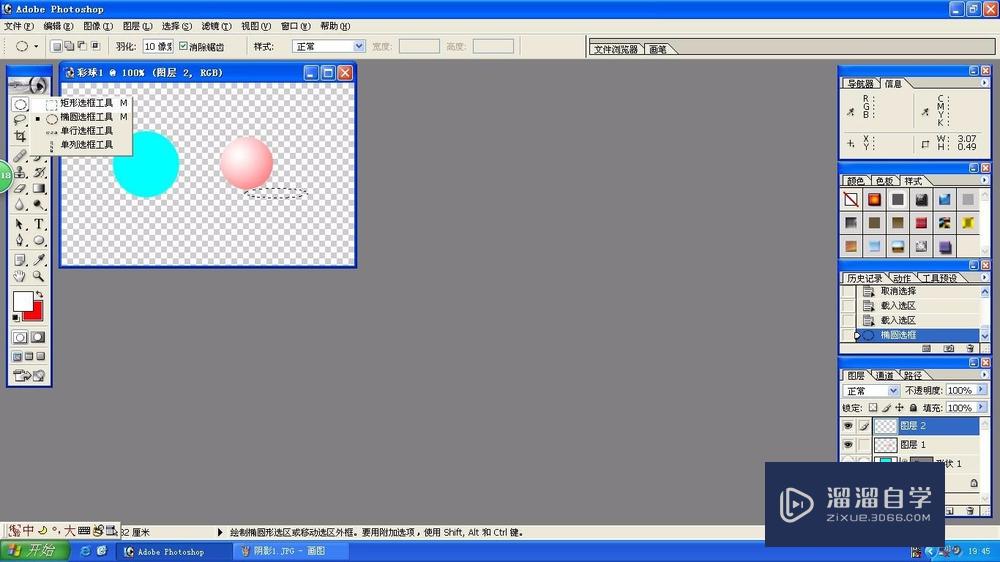
第6步
选择菜单的编辑的变换的旋转。出现举行旋转选择框,旋转,点击回车确定或对勾。
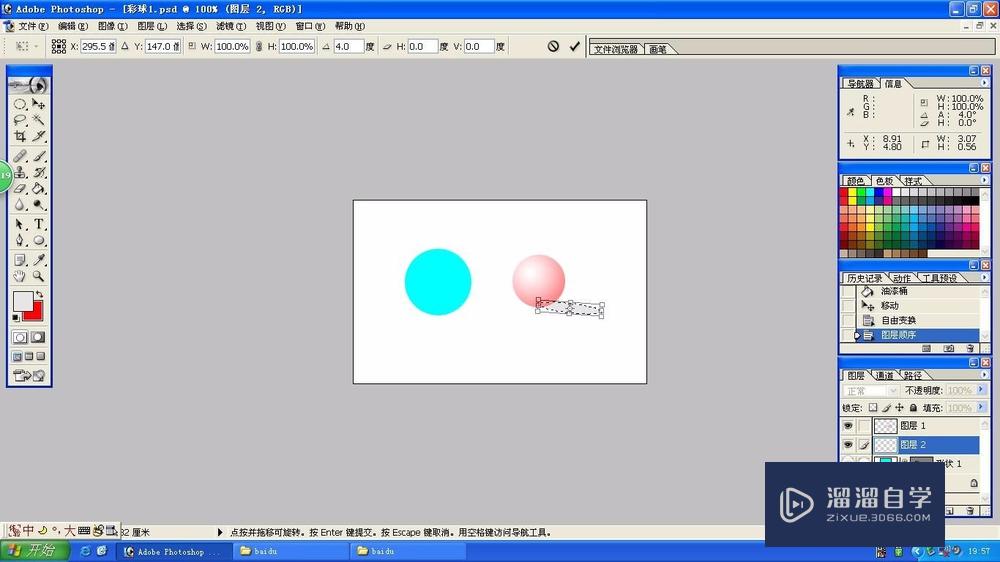
温馨提示
以上就是关于“PS怎样制作阴影?”全部内容了,小编已经全部分享给大家了,还不会的小伙伴们可要用心学习哦!虽然刚开始接触PS软件的时候会遇到很多不懂以及棘手的问题,但只要沉下心来先把基础打好,后续的学习过程就会顺利很多了。想要熟练的掌握现在赶紧打开自己的电脑进行实操吧!最后,希望以上的操作步骤对大家有所帮助。
- 上一篇:PS如何快速导入图片?
- 下一篇:简单的PS下载安装教程
相关文章
广告位


评论列表